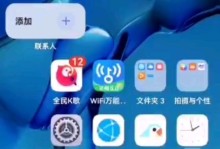随着时间的推移,苹果公司不断为其操作系统推出新的版本。为了保持最新的功能和性能,升级苹果系统对于苹果电脑用户来说是必要的。本文将为大家分享升级苹果系统的操作指南,帮助您轻松完成系统升级,让您的苹果电脑始终保持最新状态。
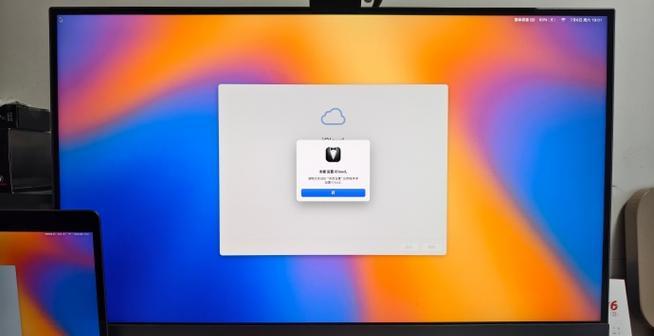
一、了解您的当前系统版本
二、备份重要数据
三、检查系统要求和硬件兼容性
四、连接稳定的网络
五、准备电源适配器
六、下载最新的系统更新
七、打开系统偏好设置
八、选择“软件更新”
九、点击“立即更新”
十、同意软件许可协议
十一、输入管理员密码
十二、等待升级过程完成
十三、重新启动电脑
十四、检查系统更新完整性
十五、享受新系统带来的优势
一、了解您的当前系统版本
在开始升级苹果系统之前,首先需要了解您的当前系统版本。您可以点击苹果菜单上的“关于本机”选项,查看您的电脑当前运行的操作系统版本。
二、备份重要数据
在进行任何操作系统升级之前,务必备份您的重要数据。这样可以确保在升级过程中不会丢失任何文件或个人资料。
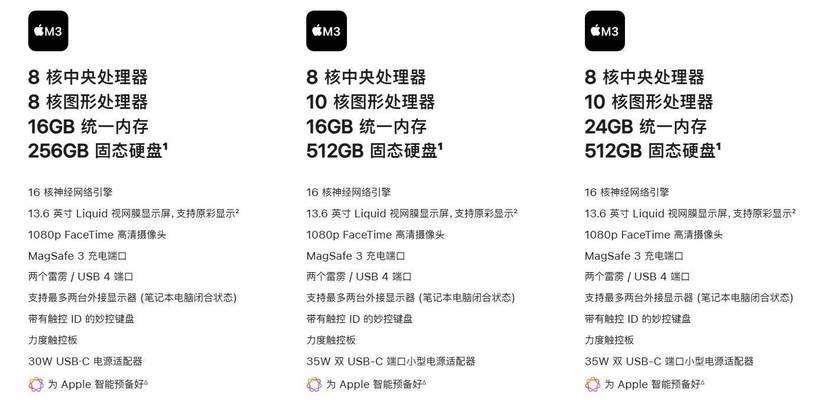
三、检查系统要求和硬件兼容性
在升级苹果系统之前,请确保您的电脑满足新系统的最低要求,并且与新系统兼容。您可以在苹果官方网站上找到针对每个系统版本的硬件要求和兼容性列表。
四、连接稳定的网络
在下载和安装系统更新之前,确保您的电脑已连接到一个稳定的网络。这样可以确保下载和安装过程顺利进行,避免因网络不稳定导致的升级失败或中断。
五、准备电源适配器
由于升级过程可能需要一段时间,建议将电脑连接到电源适配器上,以确保在升级过程中不会因为电池耗尽而导致意外关机。
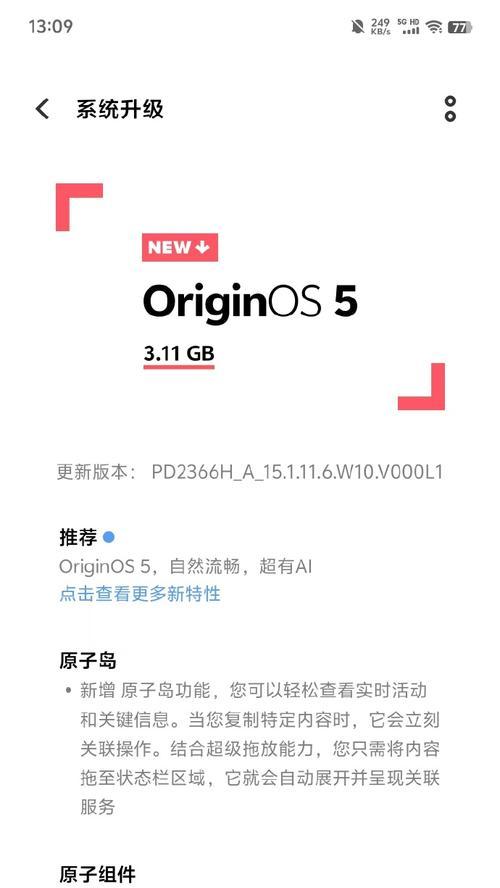
六、下载最新的系统更新
打开AppStore应用程序,并点击右上角的“更新”选项卡。在“可用更新”列表中,找到最新的系统更新,并点击“下载”按钮开始下载。
七、打开系统偏好设置
系统更新下载完成后,点击苹果菜单上的“系统偏好设置”选项,进入设置界面。
八、选择“软件更新”
在系统偏好设置界面中,选择“软件更新”选项。系统将自动检测并显示可用的系统更新。
九、点击“立即更新”
点击“立即更新”按钮,开始安装下载好的系统更新。系统会提示您输入管理员密码进行验证。
十、同意软件许可协议
在升级过程中,您需要同意软件许可协议。仔细阅读协议内容,并勾选“我同意”选项。
十一、输入管理员密码
输入您的管理员密码进行身份验证。这是为了确保只有授权人员可以进行系统升级操作。
十二、等待升级过程完成
系统升级过程需要一段时间,请耐心等待直至完成。期间请不要关闭电脑或中断升级过程。
十三、重新启动电脑
当系统升级完成后,您需要重新启动电脑以使新系统生效。在弹出的对话框中点击“重新启动”按钮。
十四、检查系统更新完整性
重新启动后,打开系统偏好设置,再次点击“软件更新”选项,确保系统已经成功更新到最新版本。
十五、享受新系统带来的优势
升级完苹果系统后,您将可以体验到新系统带来的优化和改进。新功能和性能提升将使您的苹果电脑更加高效和便捷。
通过本文提供的操作指南,您可以轻松完成苹果电脑升级苹果系统的过程。升级系统可以让您的电脑始终保持最新状态,享受到新功能和性能的提升。升级前请备份重要数据,并确保满足系统要求和硬件兼容性。遵循操作步骤,等待升级完成后即可体验新系统带来的优势。